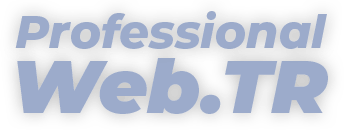Cpanel üzerinden Mysql veritabanı nasıl açılır ?

Cpanel üzerinden mysql veritabanının ne kadar kolay bir şekilde açıldığını resimli / ekran görüntüleri ile birlikte göstermeye çalışacağım. Önce işin mantığını yani teorik kısmından biraz bahsedelim ve hemen ardından uygulayalım.
- Önce veritabanı adı belirtilir ve bir veritabanı açılır.
- Sonra bir mysql kullanıcı açılır.
- En sonunda da açılan veritabanı ile açılan kullanıcı ilişkilendirilir. Yetkilendirilir desek daha doğru gibi. Yani bu kullanıcı, bu veritabanı üzerinde tüm yetkilere sahip olsun gibi.
Hazırsak şimdi mysql veritabanı açalım. İlk olarak Cpanel arayüzüne bağlanın. Eğer Cpanel adresinizi bilmiyorsanız, hosting firmasından destek isteyip, Cpanel’e bağlantı bilgilerini temin edin.
Cpanel’e bağlandığınızda “VERİTABANLARI” başlığı altında “Mysql & Veritabanları” linkini göreceksinizdir. Bu alana tıklayın.
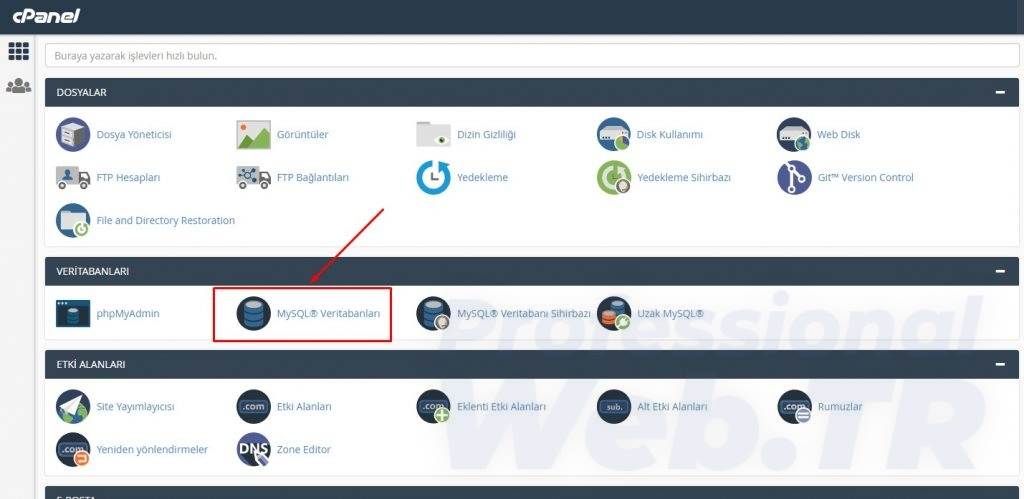
“MySQL® Veritabanları” ekranı karşınıza gelecektir. “Yeni veritabanı oluştur” başlığının altındaki alana gelip, bir veritabanı ismi belirleyin ve ardından “Veritabanı oluştur” butonuna tıklayın.
Dikkat : Sizin vereceğiniz ismin önünde, hosting firmasının hosting üzerinde sizin için açmış olduğu kullanıcının ön eki gelmiş olabilir. Örneğin ben veritabanı açmak istediğimde, “professi_” diye kendisi ön ek ekliyor. Bundan sonraki belirleyeceğim veritabanı adı ile arasında bir altdan çizgi mevcut. Yani ben veritabanı adı olarak Wpdb yazacağım. Ama sistem veritabanı adını, professi_Wpdb olarak oluşturacaktır.

Aşağıdaki gibi Mysql veritabanının başarılı bir şekilde oluşturduğunu gösteren bir ekran ile karşılaşmanız gerekir. “Geri Dön” tıklayın. Sizi tekrardan Mysql veritabanı oluşturma ekranına gönderecektir.

- Şimdi bir mysql kullanıcı adı açalım. Bir kullanıcı adı belirtin. Çok uzun olmasına gerek yok. Zaten başına Cpanel hosting’den gelen bir önek olacaktır. (Aynı veritabanı adında olduğu gibi.) Ben basit olarak “WpUser” adında bir mysql kullanıcısı açıyorum.
- Bu ismi verdiğimde mysql veritabanı kullanıcı adı şu şekilde açılmış olacaktır : “professi_WpUser“
- Şifre alanına komplex şifrenizi yazın. Şifreniz komplex yani, tahmin edilmesi zor bir şifre olsun kesinlikle. Komplex şifre üretmekte zorlanıyorsanız, sağ alt köşede yer alan “Şifre oluşturucu” butonuna basın ve sizin yerinize o oluştursun.
- Şifre tekrar alanına da aynı şifreyi yazın.
- “Kullanıcı oluştur” butonuna tıklayarak, kullanıcıyı oluşturmuş olalım.

Kendiniz bir şifre vermek yerine, “Şifre oluşturucu” kullanmak isteyebilirsiniz. Şifre oluştur ekranını açtığınızda sizin için komplex bir şifre ürettiğini göreceksinizdir. Burada hatta altında bulunan parametreler ile birlikte daha da karmaşık bir şifre üretmeyi sağlayabilirsiniz. Otomatik oluşturulan şifreyi beğenene kadar her seferinde “Şifre oluştur” butonuna basabilirsiniz. Her bastığınızda random yeni bir şifre üretir.
Otomatik oluşan şifre içinize sindi ise, “bu şifreyi güvenli bir yere kopyaladım” işaretleyip, “Şifre kullan” butonuna basın. Bastığınızda kullanıcı açtığınız ekrandaki şifre ve şifre tekrar alanlarını otomatik kendisi doldurur.

Herhangi bir hata ile karşılaşmadıysanız, Mysql kullanıcı adını başarılı bir şekilde oluşturduğunu gösteren ekran ile karşılaşmanız gerekir.

Mysql veritabanı adını oluşturduk, Mysql kullanıcı adımızı da açtığımıza göre artık, açtığımız veritabanına bu kullanıcı ile ilişkilendirmeyi yapalım. Aslında ilişkilendirmekten ziyade, yetkilendirme desek daha doğru olacak gibi.
Açılan dropwdown menüden, “Kullanıcı”yı seçin. Altından da “Veritabanı”nı seçin. “Ekle”ye basarak, veritabanı yetkilendirme sayfasına yönlendirileceksiniz.
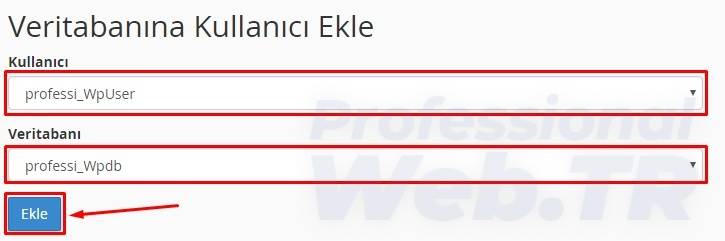
Son adıma geldik. Mysql kullanıcısına, mysql veritabanı üzerindeki yetkilerini tanımlıyoruz. Bu işlemi vermez isek seçtiğimiz veritabanına, kullanıcı erişemeyecek. Ve en basit örneği ile wordpress kurulumu adımı gerçekleşmeyecek.
“Tüm ayrıcalıklar” tikini işaretleyin, ardından da “Değişiklikleri Uygula” butonuna basarak, cpanel üzerinde mysql veritabanı açma işlemini başarılı bir şekilde tamamlamış olalım. Bir anlamda da full yetki vermiş olduk. Artık wordpress kurulumu için veritabanı oluşturma adımını tamamlamış olduk.

- Mysql veritabanını da açtığımıza göre, bir önceki yazımızda bahsetmiş olduğumuz wordpress kurulumu nasıl yapılır konulu yazıya da göz atabilirsiniz.
- Bir sonraki yazımız ise WordPress site taşıma konulu yazı ilginizi çekebilir diye linkini bırakıyorum.(All-in-One Wp-Migration)